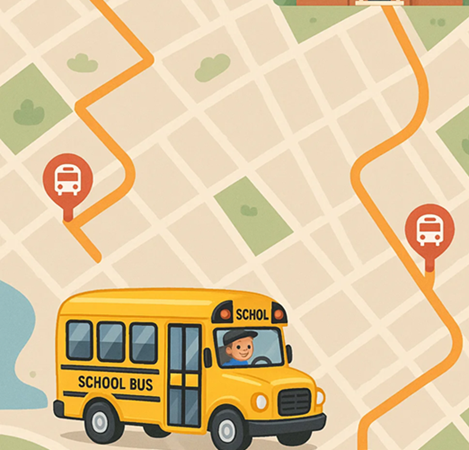Skolbussruttplanering är processen att utforma effektiva, säkra och kostnadseffektiva rutter för att transportera elever mellan deras hem och skolan. Det säkerställer att varje berättigad elev hämtas och lämnas i tid, samtidigt som restid, körsträcka och kostnader minimeras.
Eftersom skolbussrutterna upprepas dagligen måste planerade rutter skapas och skickas till förarna automatiskt. För detta ändamål föreslår vi återkommande ruttplanering. Återkommande ruttplanering är processen att utforma och optimera transportrutter som upprepas regelbundet – dagligen, veckovis eller månadsvis. Genom att utnyttja återkommande ruttplanering kan organisationer förbättra driftseffektiviteten, minska bränsleförbrukningen, minimera restiden och säkerställa konsekvent servicekvalitet. I slutändan hjälper återkommande ruttplanering företag att balansera tillförlitlighet med flexibilitet, vilket möjliggör långsiktiga kostnadsbesparingar och bättre resursutnyttjande.
Det här blogginlägget förklarar hur man optimerar skolbussrutter i Routin Team.
Om du inte är medlem än, klicka här för en gratis 14-dagars testperiod
Processen genomförs i nio steg.
1.Definiera din skola som en depå. Följ stegen i blogginlägget "Hur man skapar en depå?". Skriv namnet på skolan som namnet på depån när du skapar depån.
2.Klicka på Återkommande planer i menyn till vänster.
![]()
3.På skärmen Återkommande planer klickar du på Lägg till ny återkommande plan.
![]()
Skriv namnet på planen. Det är användbart att skriva namnet på skolan och "till skolan eller till hemmet" för att ange rutens riktning (t.ex. Plannamn: East Side Elementary School / hem till skolan). Du måste skapa två distinkta planer. En för riktning skola till hem och en annan för riktning hem till skolan. Skapa bara "hem till skolan-planen" och sedan kan du enkelt kopiera planen och vända rutterna. Steg för att kopiera rutten beskrivs i det sista steget.
Välj start- och slutdatum för skolterminen som start- och slutdatum. Välj ruttens starttid (Starttid). Fordon kommer att börja hämta elever vid denna tidpunkt. Skolans starttidskrav kan läggas till i problemet, med hjälp av arbetstidsbegränsning och ruttens starttid. Låt oss till exempel anta att fordon måste anlända till skolan före 8:45 och att rutter tidigast kan starta kl. 7:00. Då måste vi välja ruttens starttid som 7:00 och arbetstidgränsen som 1 timme 45 minuter. Denna gräns beräknas genom att subtrahera 7:00 från 8:45. Arbetstidsgränsen fastställs i steg 7. Välj skolan som du har skapat i steg 1 som depå.

Välj skoldagar med Återkommande period. Välj Anpassad så visas en kalender. Klicka på de dagar som din rutt kommer att upprepas (skoldagar) i kalendern. Du kan välja flera dagar och månader. Markera inte "inga skoldagar".
Vid återkommande planering skickas inte rutter till förarna manuellt. Systemet skickar rutterna till de relaterade förarna automatiskt för varje markerad dag. Allt du behöver göra är att välja hur många timmar tidigare rutterna ska skickas. Välj alternativet Skapa tidigare för detta ändamål.
Klicka sedan på Spara.

4.Planskärmen visar tre sektioner. Förare visas till vänster, hållplatser visas i mitten och kartan visas till höger. Skolans plats är markerad på kartan.

5.Förare som definierats för depån (skolan) kommer automatiskt att läggas till i planen. För att skapa en ny förare, klicka på knappen Lägg till ovanför sektionen Förare, klicka sedan på knappen Skapa ny förare och definiera föraren. (För mer information, se blogginlägget "Hur man skapar en förare?". Glöm inte att lägga till ett fordon med kapacitet till förare som förklaras i blogginlägget. Detta hjälper dig att planera med fordonkapacitetsbegränsningar)

6.Lägg till hållplatser (hämtnings-/lämningsplatser) för förare att besöka. Det finns flera sätt att göra detta. Du kan lägga till adresser en och en genom att ange adressen (husnummer och gatu-/avenynamn) i fältet Adressökning ovanför sektionen Hållplatser och välja adressen från de alternativ som tillhandahålls.

Du kan skriva namnet på eleven i fältet Hållplatsnamn. Du kan ange elevens förälders mobiltelefonnummer i fältet Telefon. Denna information kommer att visas i mobilappen när föraren följer rutten. Detta gör att föraren kan ringa föräldern vid behov.
Om flera elever går ombord vid en hållplats finns det två alternativ. För det första kan du lägga till flera elevnamn i fältet Hållplatsnamn och lägga till antalet elever i fältet Last. Denna metod förhindrar separata register över elever som går ombord och av från skolbussen. Alternativt kan du skapa en separat hållplatsregistrering för varje elev. Skriv namnet på eleven i Hållplatsnamn och 1 i fältet Last. På detta sätt, även om flera elever går ombord på samma plats, kommer föraren att ge separata godkännanden för varje ombordstigande elev i mobilappen, och ombordstigningsregistren kommer att föras separat.
Du kan lägga till anteckningar i fältet Anteckningar till föraren. Om du anger dessa uppgifter kommer de att visas i förarens mobilapp, bredvid elevens namn.
Om du vill lagra dessa hållplatsdata för att skapa nya rutter som skolresor, välj fältet Lägg till i adressbok. För att skapa skolresorsrutter, se blogginlägget om "Hur man optimerar din flotta?".

För att ladda upp flera hållplatser samtidigt, kolla blogginlägget Hur man laddar upp flera hållplatser med hjälp av Excel-fil?
7. Klicka på knappen Optimera i planering skärmen
![]()
Välj Start- och Slutplatser. Om rutten går från hemmet till skolan, välj Startplats som Auto och Slutplats som Depå (Skola). Om rutten går från skolan till hemmet, välj Startplats som Depå (Skola) och Slutplats som Auto.
Klicka på knappen Alternativ och välj Flottoptimering. Välj fältet "Aktivera fordonkapacitetsbegränsningar". Om du har definierat mer än en elev vid en hållplats (som förklaras i steg 5), välj "Planera efter hållplatslast". Eller om du har definierat en hållplats för varje elev, välj "Planera efter antal hållplatser". Detta alternativ säkerställer att fordonkapaciteten beaktas när rutten optimeras.
Välj fältet "Aktivera arbetstidsbegränsningar" och definiera arbetstider (eller ruttens varaktighet). (Tips: Om du vill att rutter ska ha ett klustrat utseende i vissa regioner, försök att förkorta arbetstiden och optimera igen. Om denna gräns är för kort kan vissa hållplatser tas bort från rutten. I detta fall måste du öka gränsen.). Detta alternativ begränsar rutternas varaktighet och säkerställer att fordonen anländer till skolan tidigare än skolans öppningstid (som förklaras i steg 3).
Klicka sedan på knappen Optimera plan för att få resultatet.

8.Resultatet kommer att visas på kartan och i sektionen Hållplatser. Resulterande rutter kommer att skickas till förarna automatiskt under återkommande period. Du kan inte skicka rutterna manuellt.

9.Följande steg är valfria. Vi kommer att beskriva hur man kopierar en återkommande rutt för att skapa en ruttplan i motsatt riktning (t.ex. skola till hem). Klicka på Återkommande planer i menyn till vänster.
![]()
På skärmen Återkommande planer klickar du på menyn med tre punkter och väljer Kopiera som återkommande plan. Ändra slutet av namnet på planen till "skola till hem" och ändra starttiden till fordonets avgångstid. Klicka på Spara.

Klicka på knappen Optimera i planeringsskärmen.
![]()
Klicka på knappen Alternativ och välj Enkel fordonsoptimering den här gången. Ändra Start- och Slutplatserna så att de matchar skolan (Depå) till hem-riktningen. Klicka på Optimera plan.
Vid Flottoptimering raderas och optimeras rutter helt och hållet, det är möjligt att tilldela elever till en annan rutt från rutten i omvänd riktning. Vid Enkel fordonsoptimering raderas inte rutter, eleverna stannar kvar i de fordon som tilldelades i den tidigare (omvänd riktning) optimeringen. Så varje fordon optimeras oberoende och endast riktningarna vänds.